Matlab 中Figure的创建和设置
Matlab Figure坐标调节及文件保存

Matlab Figure图形保存以及Simulink中Scope窗口坐标标注(label)的设置1、我们使用M a t l a b绘制出数据的各种图形需要保存的时候,不少同学是直接用屏幕截图的办法来做的,但这样出来的图并不清晰,不便于后续应用和处理,并且往往不符合发表论文的要求,很多论文是要求用.eps格式的图片的。
实际上,我们可以有下面两种更好的处理方法:(1)在论文里插入图片在M a t l a b的Figure窗口,点击菜单栏的E d i t,选择Copy Figure,然后转到你的文档界面,把光标放到需要插入图片的位置,然后Ctrl+C,你就可以得到比较清晰的图片了。
需要注意的是,这时候的图片有相当一部分空白区域,你可以用w o r d图片工具栏的‘裁剪’功能把图片空白区域消除掉。
另外,如果需要对图片的大小进行拉伸,最好不要直接用鼠标拖拉,这样容易导致图中的点线分布变形,可以右键点击图片,选择‘设置图片格式’,在‘大小’标签的‘缩放’栏里,设置图片的大小。
(2)直接保存Figure为了便于后续处理和应用,建议大家形成一个良好习惯,即把绘制所得的Figure窗口直接保存为.fig文件,以后你就可以多次打开它,对图像进行修改处理,例如加注标签(label等,也可以打开.fig文件把所显示的图像转存为其它格式的文件,例如.eps、.jpg等。
2、在做Simulink仿真时,使用的S c o p e波形显示模块实际上也是一种Figure窗口,不过Matlab把Scope的菜单栏隐藏起来,只提供了几个有限的参数设置。
如果需要对Scope中的图加上坐标、更改界面背景色等,没有菜单栏就基本上无从下手了。
可以在打开你的mdl文件之后,在Matlab的命令行输入以下指令来恢复显示S c o p e的Figure菜单栏:>> set(0,'ShowHiddenHandles','on');>> set(gcf,'menubar','figure');Scope窗口就如下所示:然后点击菜单栏的Edit,可以选择CopyFigure来保持波形图,也可以选择FigureProperties来调整S c o p e的各种图形属性,包括添加x l a b e l、y l a b e l、title,更改背景颜色,调整波形曲线的线型、粗细等等:P.S.:除了上面说的那两行指令外,在网上还找到一段相似的程序,不过我使用时M a t l a b提示第4行代码出现E r r o r,不知是何原因,也贴在这里大家分析下吧,呵呵。
(完整版)MatlabGUIDE使用说明(MatlabGUI界面)
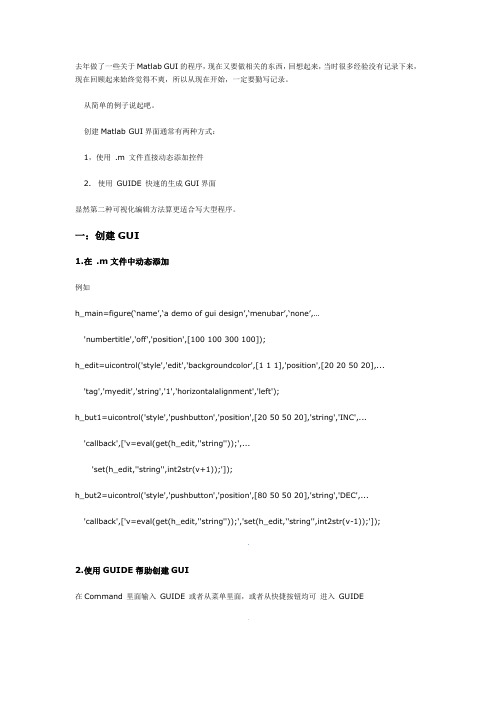
去年做了一些关于Matlab GUI的程序,现在又要做相关的东西,回想起来,当时很多经验没有记录下来,现在回顾起来始终觉得不爽,所以从现在开始,一定要勤写记录。
从简单的例子说起吧。
创建Matlab GUI界面通常有两种方式:1,使用 .m 文件直接动态添加控件2. 使用GUIDE 快速的生成GUI界面显然第二种可视化编辑方法算更适合写大型程序。
一:创建GUI1.在 .m文件中动态添加例如h_main=figure(‘name’,‘a demo of gui design’,‘menubar’,‘none’,…'numbertitle','off','position',[100 100 300 100]);h_edit=uicontrol('style','edit','backgroundcolor',[1 1 1],'position',[20 20 50 20],...'tag','myedit','string','1','horizontalalignment','left');h_but1=uicontrol('style','pushbutton','position',[20 50 50 20],'string','INC',...'callback',['v=eval(get(h_edit,''string''));',...'set(h_edit,''string'',int2str(v+1));']);h_but2=uicontrol('style','pushbutton','position',[80 50 50 20],'string','DEC',...'callback',['v=eval(get(h_edit,''string''));','set(h_edit,''string'',int2str(v-1));']);2.使用GUIDE帮助创建GUI在Command 里面输入GUIDE 或者从菜单里面,或者从快捷按钮均可进入GUIDE新建并且保存后,会生成相应的fig文件和m文件,在Layout编辑视图,可以使用如下工具:Layout Editor:布局编辑器;Alignment Tool:对齐工具;Property Inspector:对象属性观察器;Object Browser:对象浏览器;Menu Editor:菜单编辑器。
matlab中figure(1)的用法
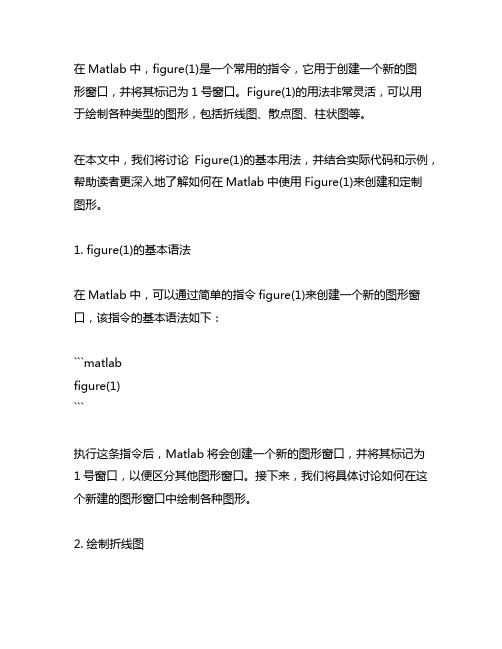
在Matlab中,figure(1)是一个常用的指令,它用于创建一个新的图形窗口,并将其标记为1号窗口。
Figure(1)的用法非常灵活,可以用于绘制各种类型的图形,包括折线图、散点图、柱状图等。
在本文中,我们将讨论Figure(1)的基本用法,并结合实际代码和示例,帮助读者更深入地了解如何在Matlab中使用Figure(1)来创建和定制图形。
1. figure(1)的基本语法在Matlab中,可以通过简单的指令figure(1)来创建一个新的图形窗口,该指令的基本语法如下:```matlabfigure(1)```执行这条指令后,Matlab将会创建一个新的图形窗口,并将其标记为1号窗口,以便区分其他图形窗口。
接下来,我们将具体讨论如何在这个新建的图形窗口中绘制各种图形。
2. 绘制折线图Figure(1)可以用于绘制折线图,下面是一个简单的示例代码:```matlabx = 0:0.1:2*pi;y = sin(x);figure(1)plot(x, y)title('Sine Wave')xlabel('x')ylabel('sin(x)')```执行上述代码后,Figure(1)窗口将会显示一个标有“Sine Wave”的折线图,横轴为x,纵轴为sin(x)。
通过这个示例,读者可以了解如何在Figure(1)窗口中绘制简单的折线图,并添加标题、横纵坐标标签。
3. 绘制散点图除了折线图,Figure(1)还可以用于绘制散点图,下面是一个简单的示例代码:```matlabx = rand(1, 100);y = rand(1, 100);figure(1)scatter(x, y)title('Scatter Plot')xlabel('x')ylabel('y')```执行上述代码后,Figure(1)窗口将会显示一个标有“Scatter Plot”的散点图,横轴为x,纵轴为y。
matlab基本命令

matlab基本命令
1. clear:清除工作空间中的变量
2. clc:清除命令窗口中的所有输出
3. close:关闭图形窗口
4. format:设置命令窗口输出格式
5. save:保存变量到文件
6. load:从文件中加载变量
7. help:查看函数的帮助文档
8. who:列出工作空间中的变量
9. whos:列出工作空间中所有变量的详细信息
10. input:从命令窗口输入变量值
11. disp:显示字符串或变量值
12. fprintf:格式化输出文本
13. plot:绘制二维图形
14. subplot:在同一个图形窗口中绘制多个子图
15. figure:创建一个新的图形窗口
16. axis:设置坐标轴范围和刻度
17. xlabel、ylabel:设置坐标轴标签
18. title:设置图形标题
19. legend:添加图例
20. hold:设置图形是否保持当前状态,以便在之后添加新数据
21. grid:显示坐标轴网格线
22. loglog、semilogx、semilogy:设置坐标轴对数刻度
23. size:返回数组的大小
24. length:返回数组的长度
25. max:返回数组中的最大值
26. min:返回数组中的最小值
27. sum:返回数组中所有元素的和
28. mean:返回数组中所有元素的平均值
29. diff:返回数组元素之间的差分
30. sort:返回数组排序后的结果。
【转载】Matlab中Figure属性的设定

【转载】Matlab中Figure属性的设定GUI常用函数:(1) 利用结构和细胞数组指定一个群组的属性对于一次设置多个对象的属性非常有效,因为该数组可以在任何对象中调用。
下例定义了一个名为active的结构数组,设置特定figure窗口下的unicontrol对象的Backgroundcolor、enable和Foregroundcolor等属性。
例:active.backgroundcolor=[1 0 0];active.enable = 'on';active.foregroundcolor = [0 1 0];handle = uicontrol(gcf,'style','text','position',[50 50 200 30],'string','以结构数组来设置对象的属性范例');set(handle,active);(2) 也可如下设置多个对象的属性值:set([gcf,gca],'color','r')(3) 补充:gcbf:获得当前正在执行Callback程序的图形对象的父对象句柄值。
gcbo:获得当前正在执行Callback程序的图形对象句柄值。
(4) copyobj:将指定对象由其父对象中复制到另一个父对象中,如copyobj(text_handle,axes_handle)将句柄值为text_handl的Text对象到句柄值为axes_handle的坐标轴中。
(5) 程序编写GUI步骤:第一步:建立figure对象以作为整个GUI的基础窗口,并设置该窗口的相关属性。
若后续需要建立uimenu,则必须更改窗口的Menubar属性为menubar或figure。
第二步,决定建立需要的axes或uicontrol、uimenu、uicontextmenu对象,并设置相关属性及Callback。
matlab生成多张figure以及自动保存

MATLAB生成多张figure以及自动保存最近开始做毕业论文了。
在整理以前做过的诸多论文实验的时候,发现以前用MATLAB写出来的代码是在太混乱了。
算法程序,数据生成,以及图片绘画的.m文件都放在一个目录下。
不要说拿给别人看,就连我自己时间久了都搞不清楚哪种图片是哪个MATLAB程序生成的。
MATLAB没有Visual C++, Java那正规软件开发环境的工程概念,所以人工管理比较麻烦。
一般外人拿到一个论文的实验程序,最简单的,就是拿到一个入口程序,能够自动跑所有的实验程序,并且生成所有的实验图片。
这样,他就至少可以从这个入口程序一步一步跟踪进去,搞明白这一堆.m是什么东西。
那么有个关键问题,如何在一个程序里面生成多个figure呢?查了一下网上,有通过subplot方法实现的。
不过这个方法似乎不太好,因为它其实是将多个figure嵌到一个figure 里面,那么最终还是得一个个分开才能贴到论文里面。
下面是我论文里面的一个例子:function figure_wages()h=figure(1);figure_SLICE();saveas(h,'figure_wages_SLICE.fig');h=figure(2);figure_CARE();saveas(h,'figure_wages_CARE.fig');end这里我用过两个算法在同一块数据上进行训练,最后结果就生成下图两个figure了。
并且调用saveas函数可以实现自动把这两个figure保存到磁盘的.fig文件。
这里的h=figure(1)目的就是制定当前的默认显示的Figure的ID号,并且返回给句柄h。
PS:这里使用的数据都是真实的个人收入数据,其中另外2个维度分别是学历和工作经历。
大家看得出来,这些是在一个平面上的吗?分享到:4楼dragonworrior 2011-04-07 10:05发表[回复]3楼andysun001 2010-03-10 13:56发表[回复]2楼baltam 2009-11-12 21:58发表[回复]其实,如果你是想产生图片,并插入到论文中。
matlab 克里金插值法 例子 -回复

matlab 克里金插值法例子-回复克里金插值法是地质学、地理学、气象学等领域中常用的一种插值方法。
它通过已知点的观测值,推断未知点的值,从而完成一个连续的表面。
在Matlab中,可以使用克里金插值法进行数据插值分析,并生成相应的插值图。
首先,我们需要准备一组已知点的观测值,这些观测点通常包含了空间位置和对应的观测值。
为了方便演示,我们以某个区域的地下水位观测数据为例。
假设我们有10个已知观测点,每个观测点包含了经度、纬度和对应的地下水位值。
我们可以将这些数据保存在一个10行3列的矩阵obs_data 中,其中每一行表示一个观测点的空间位置和对应的水位值。
我们可以使用以下代码创建这个矩阵:matlabobs_data = [经度1, 纬度1, 水位值1;经度2, 纬度2, 水位值2;...经度10, 纬度10, 水位值10];接下来,我们可以使用克里金插值法对这组观测数据进行插值分析。
Matlab提供了kriging函数来进行克里金插值计算,我们可以使用以下代码计算插值结果:matlab[x, y] = meshgrid(经度范围, 纬度范围); 创建插值网格z = griddata(obs_data(:,1), obs_data(:,2), obs_data(:,3), x, y, 'v4');利用观测数据进行插值上述代码中,我们首先使用meshgrid函数创建了一个指定范围的网格,这个网格的经度和纬度范围由我们自定义。
然后,利用griddata函数根据观测数据进行插值,其中obs_data(:,1)表示观测数据的经度,obs_data(:,2)表示观测数据的纬度,obs_data(:,3)表示观测数据的水位值。
最后,将插值结果保存在变量z中。
完成插值计算后,我们可以使用pcolor或contourf函数生成插值图。
pcolor函数可以创建一个用颜色表示数值的矩形网格图,而contourf函数可以创建一个等高线填充图。
MATLAB画函数图像

MATLAB画函数图像CWW的博客 2019-04-19 15:56:34 43732 收藏 95展开MATLAB绘制图时设置坐标轴的一些常用函数命令Justin_YWX 2019-08-13 17:53:06 1048 收藏 1展开利用MATLAB作图时,一些常用的函数命令:、figure()----创建新图窗;subplot(121)-----创建子图,12表示创建的子图为1行2列排列,1表示其中第一幅子图;xlim,ylim----横纵坐标的范围;xlabel,ylabel-----横纵坐标的名称;xticks,yticks-----横纵坐标刻度;xticklabels,yticklabels-----横纵坐标刻度名;title ---- 有子图时,为子图标题;无子图时,为总标题;suptitle ------ 有子图时,设置总标题。
1 画图基础(1)一元一次函数1.x=0:0.1:1;2.y=x;3.plot(x,y); %图像见下图1图1图2(2)一元多次函数1. x=0:0.1:1;2.y=x.^2;3.plot(x,y); % 图像见图22 分段函数图像1.x=0:0.1:2;2.y=x.*(x>=0&x<=1)+(-(x-1).^2+1).*(x>1&x<=2);3.plot(x,y); %图像见图34.%组合函数y=y1.*(x定义域)+y2.*(x定义域)图3图43 其他小技巧(1)多条曲线画在同一个图像里tip:使用hold on 函数1.t=[0:0.01:1];2.q1=120-180*t.^2+120*t.^3;3.q2=120-600*t.^3+900*t.^4-360*t.^5;4.plot(t,q1);hold on;5.plot(t,q2);6.%图形见图4(2)改变图像中线的颜色和线条形式(针对plot函数)1.t=[0:0.01:1];2.q1=120-180*t.^2+120*t.^3;3.q2=120-600*t.^3+900*t.^4-360*t.^5;4.plot(t,q1,'r');hold on;5.plot(t,q2,'b');6.%见图5图5通过在plot()函数括号里面增加特性来改变图线,常见的颜色和类型如图6图6(3)增加图例tip:利用l egend 函数1.t=[0:0.01:1];2.q1=120-180*t.^2+120*t.^3;3.q2=120-600*t.^3+900*t.^4-360*t.^5;4.plot(t,q1,'r'); hold on;5.plot(t,q2,'b');6.legend('a)函数图像','b)函数图像') %要按函数的顺序来添加7.%见图7。
